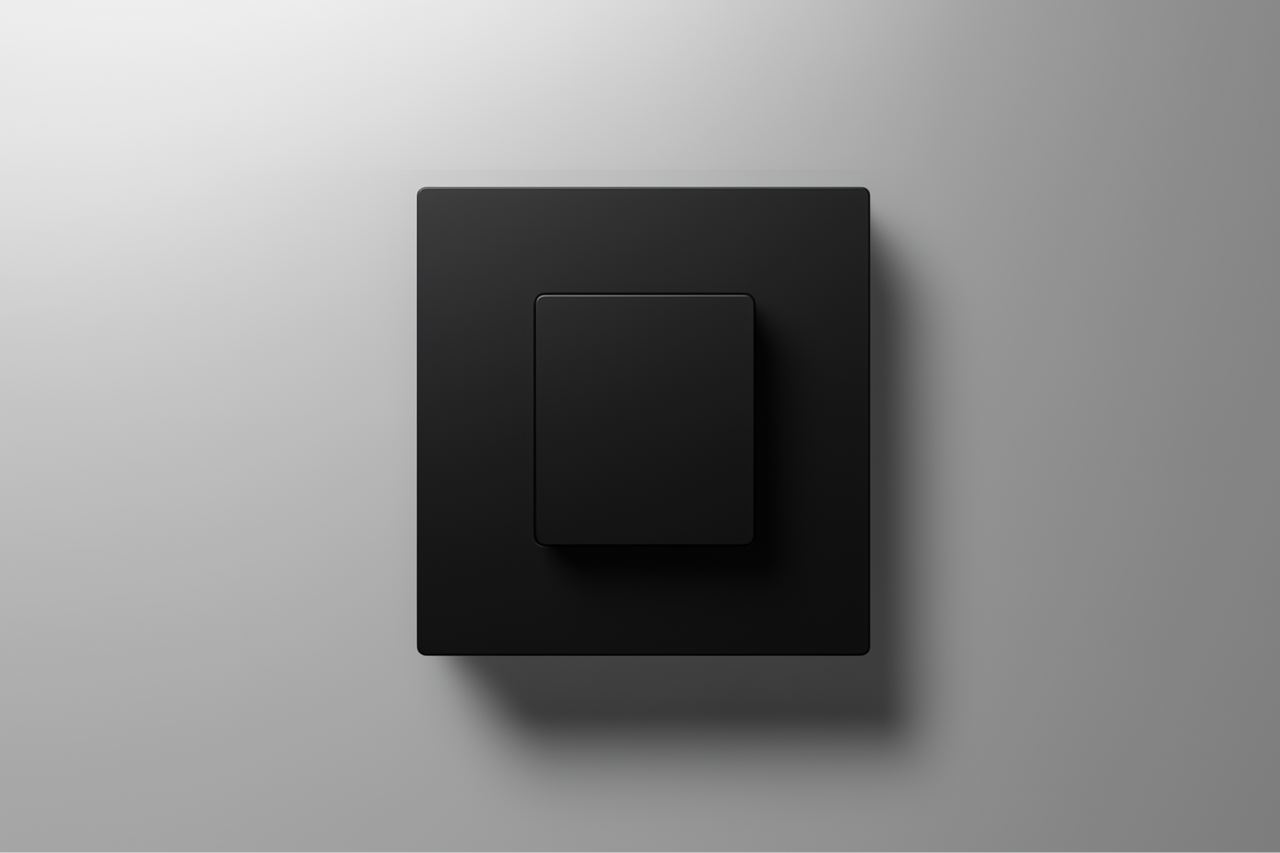بررسی دلایل روشن نشدن مک بوک و راههای حل آن
اگر برایتان پیش آمده که با فشار دادن دکمه پاور مکبوک، دستگاهتان روشن نشده است، احتمالا لحظات پر استرسی را سپری کردهاید. با توجه به قیمت بالای لپتاپهای مکبوکها، این اتفاق میتواند خیلی برای کاربران اتفاقی ناراحتکننده باشد. البته که دلایل زیادی برای روشن نشدن مک بوک وجود دارند؛ اما شما میتوانید با آشنایی با روشهای حل این مشکل، ایراد مکبوک را برطرف کنید.
دلایل روشن نشدن مک بوک
در حالت معمول بعد از فشردن دکمه پاور، مکبوک باید روشن شود. اما گاهی به دلیل یک مشکل جانبی، این اتفاق رخ نخواهد داد. این مشکل حتی ممکن است در شرایطی بروز پیدا کند که تا قبل از آن، خللی در مکبوک شما وجود نداشته باشد یا حتی دستگاه شما جدید باشد. در چنین شرایطی آگاهی از دلایل روشن نشدن مکبوک باعث خواهد شد که بتوانید در جهت حل مشکل گام بردارید. از جمله دلایلی که باعث ایجاد مشکل در روشن شدن مکبوک میشوند عبارتند از:
- مشکلات مربوط به برق و قدرت باتری
- معیوب شدن باتری یا اتمام شارژ آن
- تشخیص ناسازگاری یک برنامه
- بروز مشکل در هارد دیسک
- خراب شدن و سوختن برد اصلی
راهحلهای روشن کردن مک بوک
بهطور کلی گفتیم که عواملی مثل بروز مشکل در باتری، اتمام شارژ آن، یا خرابی یکی از قطعات داخلی دستگاه میتوانند در روشن نشدن مک بوک تاثیر داشته باشند. اما برای رفع این مشکل چندین راهکار وجود دارد که در ادامه به آنها اشاره خواهیم کرد.
بررسی اتصالات برق
اولین کاری که در زمان روشن نشدن مک بوک میتوانید انجام دهید، این است که مطمئن شوید جریان برق به دستگاه شما میرسد. گاهی اوقات ممکن است دستگاه روشن شود و یا حتی با وجود صفحه سیاه روی مانیتور، صدای فن آن به گوش برسد. در این شرایط مشکل چیز دیگری است. اما اگر هیچ صدا و نوری از مکبوک منتشر نمیشود، عدم رسیدن برق به دستگاه، میتواند عامل خیلی محتملی باشد. برای رفع این مشکل، ابتدا باید از وجود برق در ساختمان و سپس در سیمهای متصل به دستگاه اطمینان حاصل کنید. گاهی بروز مشکل در پریز برق مثل سوختگی سیمهای داخلی میتواند علت چنین مشکلی باشد.
برای تست سالم بودن پریز میتوانید یک دستگاه برقی دیگر و یا یک لامپ را به آن متصل کرده یا اینکه از یک فازمتر برای تشخیص جریان برق کمک بگیرید. اگر مشکل از پریز نبود، نوبت به بررسی سیم برق متصل به مکبوک میرسد. سراسر سیم را از لحاظ سایش یا پارگی به دقت بررسی کنید و مطمئن شوید که دوشاخه دستگاه را به خوبی به پریز متصل کردهاید.
بررسی آداپتور
آداپتور یکی از قطعات سختافزاری مکبوک است که در انتقال جریان متناوب برق به سیستم نقش دارد. در واقع این ابزار یک مبدل الکتریکی است که ولتاژ برق بالا را به ولتاژ پایین و مناسب سیستم تبدیل میکند. بروز مشکل در آداپتور مکبوک میتواند مانعی برای روشن شدن آن باشد. به این منظور، در صورت روشن نشدن مک بوک خود، مطمئن شوید که آداپتور دستگاه بهخوبی کار میکند.
قطع اتصال دستگاههای خارجی
از دیگر کارهایی که در زمان روشن نشدن مک بوک میتوانید انجام دهید این است که دستگاههای جانبی متصل شده به مکبوک را از آن جدا کنید. گاهی اوقات به سادگی یک وسیله جانبی میتواند منجر به ایجاد اتصال کوتاه در دستگاه شده و از روشن شدن آن جلوگیری کند. از جمله دستگاههای جانبی متصل شده به مکبوک میتوانیم به ماوس یا کیبورد بیسیم، کابل «HDMI»، کابل یا ابزار «USB»، حافظههای جانبی و کابل چاپگر و اشاره کنیم.
مشکل در رم دستگاه
در حالتی از روشن نشدن مک بوک، ممکن است با بوقهای ممتد از دستگاه مواجه شوید. این حالت میتواند نشان از مشکل در «RAM» دستگاه باشد. در این شرایط باید با دقت به صدا توجه کنید؛ در صورتی که این صدا هر 5 ثانیه یک بار پخش میشود، نشانگر این است که دستگاه رم خود را شناسایی نکرده است. در شرایطی که به تازگی رم را تعویض کرده یا ارتقا دادهاید، باید از نصب درست آن مطمئن کنید. در شرایطی که دستگاه صدای سه بوق پیدرپی را منتشر و بعد 5 ثانیه مکث میکند، در این حالت رم سیستم نمیتواند از حالت بررسی یکپارچه عبور کند.
بررسی وضعیت باتری
خالی بودن باتری یکی از دلایل عمده روشن نشدن مکبوک است که تنها با یک بررسی ساده قابل تشخیص خواهد بود. در شرایطی که به مدت زیادی است که از دستگاه خود استفاده نکردهاید، ممکن است شارژ باتری دستگاه خالی شده باشد. از نشانههای خرابی باتری هم میتوانیم به متورم شدن آن اشاره کنیم.
استفاده از یک چرخه قدرت
دستگاه مکبوک مانند هر سیستم دیگری دارای سه حالت خاموش، روشن و خواب است. انجام چرخه قدرت به شرایطی گفته میشود که شما سیستم خود را وادار میکنید تا به حالت خاموش برگردد. در شرایطی که مکبوک نمیتواند به حالتهای مختلف از جمله باز شدن در، فشار دادن دکمه پاور یا کلیک کردن روی صفحه لمسی پاسخ دهد، بنابراین باید با کمک چرخه قدرت، دستگاه را به حالت خاموش برگردانید. برای این منظور مطابق مراحل زیر پیش بروید:
- دکمه پاور را فشار دهید و آن را به مدت 10 ثانیه نگه دارید و سپس آن را رها کنید.
- در صورت وجود هارد دیسک در حال چرخش در دستگاه، احتمالا صدای جیرجیر ناشی از خاموش شدن آن را خواهید شنید. البته این حالت در دستگاههای مجهز به درایو «SSD» رخ نخواهد داد.
- حال که دستگاه خود را خاموش کردهاید، دوباره دکمه پاور را فشار دهید و ببینید که میتوانید سیستم خود را روشن کنید یا خیر. در صورت روشن نشدن سیستم، از مراحل بعدی برای رفع مشکل استفاده کنید.
بررسی سلامت صفحهنمایش
در اغلب موارد وقتی کاربران با یک صفحه سیاه روی مانیتور مکبوک خود مواجه هستند، چنین تشخیص میدهند که دستگاه خاموش است. اما در واقع همیشه اینطور نیست و احتمال دارد که مشکل از خود مانیتور بوده و خود مکبوک در حالت روشن قرار داشته باشد. در واقع این فقط صفحهنمایش است که دیگر کار نمیکند. در این حالت، ابتدا باید از شرایط موجود مطمئن باشید. برای این کار باید به علائمی همچون نور و صداهای برخاسته از سیستم دقت کنید. در چنین شرایطی که صفحه همچنان سیاه است، اما دستگاه همچنان کار میکند، میتوان گفت که مشکل از صفحهنمایش است. این حالت میتواند مسئلهای نگرانکننده باشد چرا که این قطعه در کنار برد اصلی، از گرانترین اجزای مکبوک محسوب میشود. توجه داشته باشید که گاهی اوقات تیره بودن صفحهنمایش ممکن است به دلیل روشنایی کم آن باشد.
مشکل در مادربرد
مادربرد، برد اصلی یا برد منطقی مکبوک یکی از مهمترین قطعات این دستگاه است که آسیب به آن با مرگ دستگاه مساوی خواهد بود، زیرا این قطعه به سایر قسمتهای سیستم متصل است و کار عمده را بر عهده دارد. یکی از کارهایی که برای تست سلامت برد منطقی اپل میتوانید انجام دهید این است که گوش خود را نزدیک دستگاه ببرید. در این حالت تمام تمرکز خود را روی صداهای پخششده از سیستم قرار دهید.
دقت کنید و ببینید که آیا صدایی از بخش فن، هارد یا درایوهای دستگاه میشنوید یا نه. آیا از سوراخهای دستگاه هوایی خارج میشود؟ اگر پاسخ شما به این پرسشها مثبت است، در کمال تاسف باید بگوییم که روشن نشدن مک بوک به دلیل مشکل در برد اصلی دستگاه است. در واقع مکبوک در حالت روشن قرار دارد، اما به دلیل اشکال در قطعه اصلی خود، به نظر میرسد که کار نمیکند. شنیدن صدای بوق ممتد هم نشانهای از معیوب بودن این قطعه دستگاه است که برای رفع آن باید از یک متخصص تعمیر مکبوک کمک بگیرید.
مشکل در صفحه کلید
از دیگر مواردی که میتوانند عاملی برای روشن نشدن مک بوک باشند، معیوب بودن صفحه کلید است. صفحه کلید لپتاپ اپل از یک سیستم همیشه روشن بهرهمند است. در این شرایط اگر صفحه کلید کار نکند، به سیگنال دکمه پاور پاسخ نخواهد داد. در واقع اگر صفحه کلید توانایی ارسال سیگنال را به قطعهای به نام «SMC» نداشته باشد، مکبوک ایر یا مکبوک پرو شما روشن نمیشود. از جمله عواملی که باعث بروز چنین خطاهایی میشوند، میتوانیم به ریخته شدن آب روی صفحه کلید اشاره کنیم.
در این حالت باید با جدا کردن باتری از برد منطقی و کانکتور صفحه کلید، مطمئن شوید که ایراد از این بخش است. در قدم بعدی با یک شارژر مخصوص و اتصال آن به درگاه دستگاه، آن را روشن کنید. در این شرایط اگر مشکل از صفحه کلید دستگاه باشد، شاهد روشن شدن آن به صورت خودکار خواهید بود. در واقع در مکبوکهای با پردازندهها i3، i5، i7 و i9 اگر باتری را جدا کنید و صفحه کلید مشکل داشته باشد، دستگاه بهصورت خودکار روشن میشود.
جمعبندی
- روشن نشدن مک بوک دلایل متعددی دارد که شناخت آنها میتواند شما را از تعمیر دستگاه یا تعویض آن بینیاز کند.
- از جمله علل روشن نشدن مک بوک میتوانیم به مواردی همچون مشکل برق، مشکل در باتری، مشکل در رم، ایراد در برد اصلی، معیوب بودن صفحهنمایش، ایراد در صفحه کلید و خرابی آداپتور اشاره کنیم.
- گاهی اوقات سیستم روشن میشود و تنها نمایشگر آن تاریک است. در این شرایط مشکل از صفحهنمایش خواهد بود که در برخی از اوقات با بالا بردن میزان روشنایی این مشکل رفع خواهد شد.
- بدترین شرایط ممکن خرابی برد منطقی سیستم است که میتواند هزینههای زیادی را به شما تحمیل کند.
- در صورتی که نمیتوانید علت روشن نشدن مک بوک را تشخیص دهید، از یک متخصص در این زمینه کمک بگیرید.
شما می توانید مطالب آموزشی مختلف مانند راهحلهای عدم نمایش نماد باتری در مک، رفع خطای Can’t be opened because it is from an unidentified developer در مک و تبدیل شدن مک بوک به یک ماشین حساب حرفهای به سایت سیب اپ مک مراجعه کنید.
 ابزار کاربردی
ابزار کاربردی گرافیک و طراحی
گرافیک و طراحی موسیقی
موسیقی ورزشی
ورزشی شبکهی اجتماعی
شبکهی اجتماعی برنامه نویسی
برنامه نویسی آب و هوا
آب و هوا مالی
مالی پزشکی
پزشکی کسب و کار
کسب و کار سرگرمی
سرگرمی فیلم و عکس
فیلم و عکس افزونههای سافاری
افزونههای سافاری مسافرت
مسافرت سلامتی و تندرستی
سلامتی و تندرستی بهرهوری
بهرهوری آموزشی
آموزشی سبک زندگی
سبک زندگی اخبار
اخبار منابع
منابع بازی
بازی